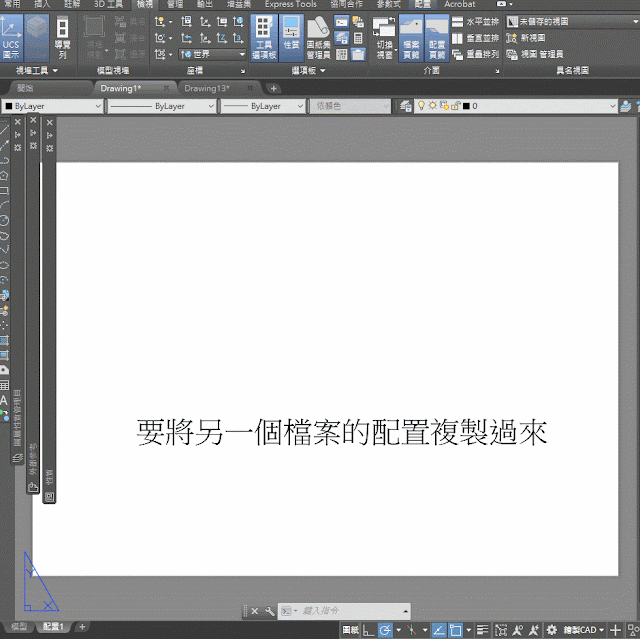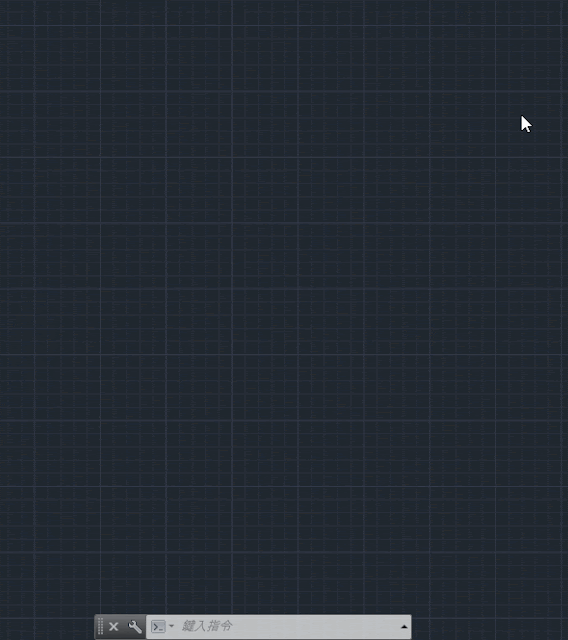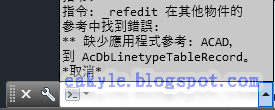AutoCAD LISP 使用 VS Code 編輯器

一、介紹 Visual Studio Code(簡稱 VS Code)是一款由微軟開發且跨平台的免費原始碼編輯器。 該軟體以擴充元件的方式支援語法突顯、智慧型程式碼補全(又稱 IntelliSense)、程式碼重構功能,並且內建了命令列工具和 Git 版本控制系統。使用者可以更改佈景主題和鍵盤捷徑實現個人化設定,也可以透過內建的擴充元件程式商店安裝其他擴充元件以加強軟體功能。 而 Autodesk 在 AutoCAD 的2021版加入支援 Visual Studio Code 編輯器,可以使用 Visual Studio Code 編輯器來在AutoCAD中Debug 。並且可以選擇編輯器使用原本內建編輯器還是 Visual Studio Code 編輯器。 二、下載 下載 Visual Studio Code 編輯器 免安裝版請下載上面網址的ZIP檔 VS Code 網頁版 (網頁版不能安裝延伸模組,沒辦法安裝AutoLISP擴展套件) 三、中文化 下載後打開是預設是英文介面。 需要下載套件才能中文化。 1. 點選左側功能[ 延伸模組(Extensions) ],快捷鍵Ctrl+Shift+X 2. 搜尋打[ 中文 ]或[ Chinese ]找到[ Chinese (Traditional) Language Pack for Visual Studio Code ] 3. 點選[ 安裝(Install) ]按鈕 4. 安裝完成後,你可以在右下角看到一則詢問訊息,該訊息是問你是否要切換成剛剛下載好的繁體中文套件,就按下[ Change Language and Restart(切換語言並重新開啟) ]的按鈕。 5.重新啟動後,介面變中文。 四、載入AutoCAD套件 需要下載套件才能支援AutoCAD LISP。 1. 點選左側功能[ 延伸模組( Extensions ) ],快捷鍵Ctrl+Shift+X 2. 搜尋 [ AutoCAD AutoLISP Extension ] (此為Autodesk官方套件) 3. 點選[ 安裝 (Install) ]按鈕 五、基本使用 稍後補充 1. 選擇程式語言 選擇AutoLISP 或 DCL,預設純文字檔。 2. 選擇檔案編碼 可選常見UTF-8(預設)或是Big5 六、切換...